ל- Windows 8 יש תכונה חדשה בשם היסטוריית הקבצים. הוא סורק את המערכת כל שעה אחר שינויים בקבצים אישיים ומגבה אותם אוטומטית. כך תוכלו לאפשר שכבה חשובה זו של הגנת נתונים.
ל- Windows 8 יש תכונה חדשה בשם היסטוריית הקבצים. הוא סורק את המערכת כל שעה אחר שינויים בקבצים אישיים ומגבה אותם אוטומטית. כך תוכלו לאפשר שכבה חשובה זו של הגנת נתונים.
על פי מאמר מאת סטיבן סינופסקי בנושא בניית בלוג של Windows 8:
היסטוריית קבצים הוא יישום גיבוי המגן ברציפות על הקבצים האישיים שלך המאוחסנים בתיקיות ספריות, שולחן עבודה, מועדפים ואנשי קשר. מעת לעת (כברירת מחדל כל שעה) סורק את מערכת הקבצים אחר שינויים ומעתיק קבצים שהשתנו למיקום אחר. בכל פעם שאחד מהקבצים האישיים שלך השתנה, העותק שלו יאוחסן במכשיר אחסון ייעודי וחיצוני שנבחר על ידך. עם הזמן היסטוריית הקבצים בונה היסטוריה שלמה של שינויים שבוצעו בכל קובץ אישי.
הפעל את היסטוריית הקבצים ב- Windows 8
כדי להשתמש בתכונה היסטוריית קבצים, תזדקק לכונן חיצוני או רשת מחוברים. כמו בכל דבר במערכת Windows, יש כמה דרכים שונות להגיע אליו.
כשאתה נמצא על המסך התחל של מטרו, לחץ על מפתח Windows + W כדי להעלות את חיפוש ההגדרות. סוג:היסטוריית קבצים ואז בחר בסמל שמתחת לתוצאות.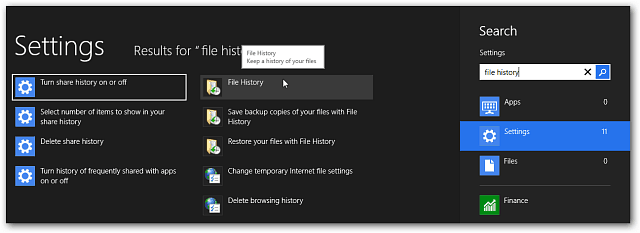
לחלופין, כשאתה מחבר כונן חיצוני למערכת שלך, לחץ על ההודעה שמופיעה אוטומטית 'הפעלה אוטומטית'.
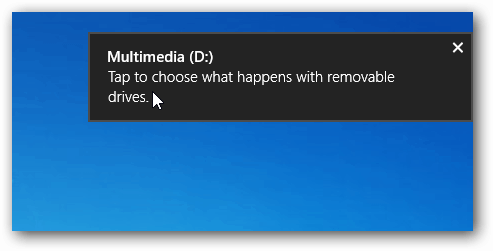
ואז בחר באפשרות קביעת תצורה של כונן זה להיסטוריית קבצי גיבוי.
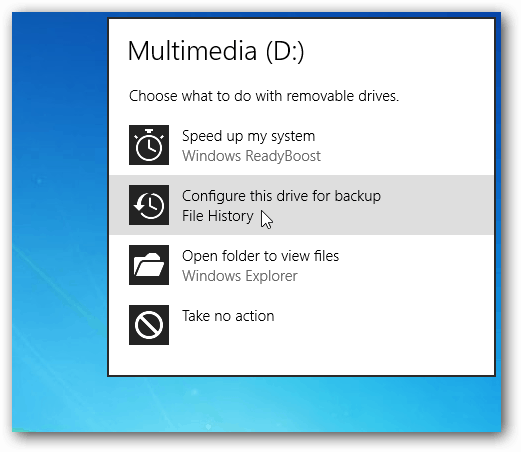
היסטוריית הקבצים אינה זמינה כברירת מחדל, אך תראה את כונן הגיבוי שלך ברשימה. לחץ על הפעל.
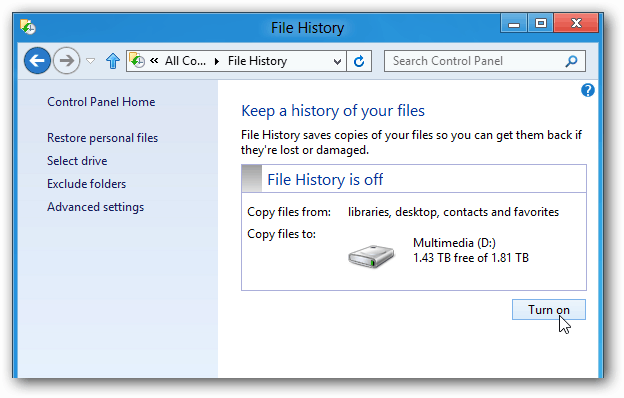
היא תפעיל גיבוי של כל הנתונים החשובים שלך מייד ותעשה זאת בכל שעה כברירת מחדל. או שתוכל לחזור ולחץ על הפעל כעת.
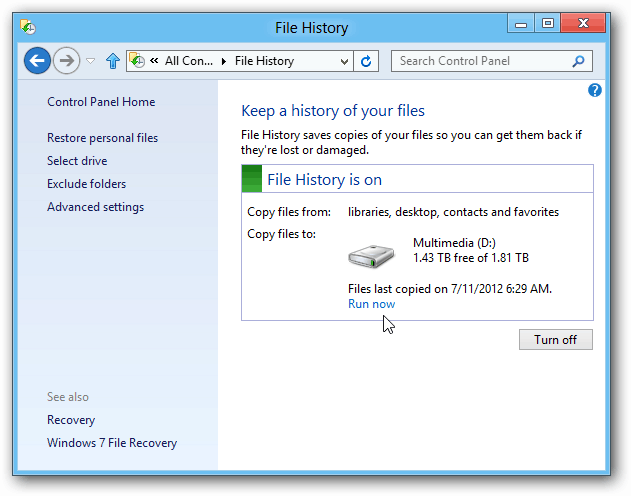
תחת הגדרות מתקדמות אתה יכול לשלוט באיזו תדירות היא סורקת את המערכת שלך לשינויים. אתה יכול לבחור כל 10 דקות וכל יום.
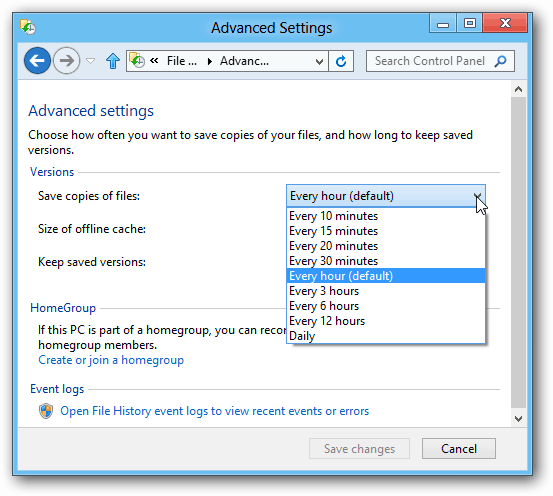
כדי להוסיף כונן רשת, לחץ על בחר כונן. ואז לחץ הוסף מיקום רשת ודפדף לספרייה שאליה תרצה לגבות.
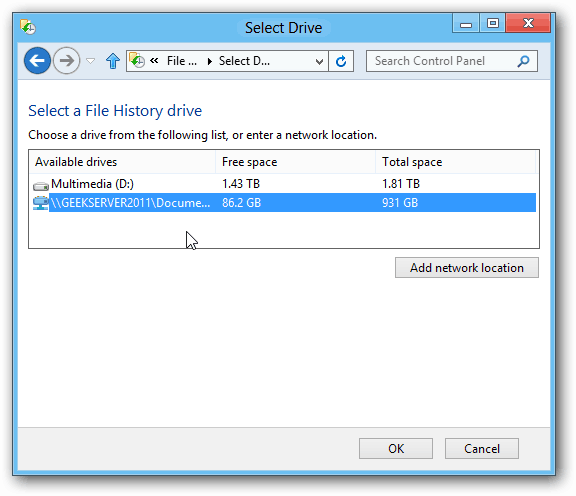
יש עוד הרבה דברים שתוכל לעשות עם זה ואני אתאר את זה לעומק כמו שלנו כיסוי Windows 8 ממשיך. זה אחד הדברים הראשונים שכדאי להפעיל כשאתה מקבל מחשב חדש של Windows 8 בסתיו הקרוב.



